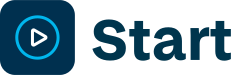Afbeelding of logo toevoegen en bewerken
Een logo toevoegen
Logo's worden bovenaan weergegeven, naast de naam van de site.
- Open op een computer een site in de nieuwe versie van Google Sites.
- Plaats de muisaanwijzer linksboven op de naam van de site en klik op 'Logo toevoegen'.
- Klik op Uploaden of Selecteren
- Gebruik een afbeelding met een hoogte van ten minste 112 pixels.
- Verwijder eventuele extra witruimte rond het logo.
- Kies een .jpg-, .png- of .gif-bestand en klik op Openen of Selecteren.
- Klik rechtsboven op Publiceren om je wijzigingen te publiceren.
Een aangepaste favicon toevoegen
Een favicon is een afbeelding die boven in de browser (bijvoorbeeld Chrome of Safari) naast de naam van de site wordt weergegeven. De favicon is alleen zichtbaar als de site live is.
- Open op een computer een site in de nieuwe versie van Google Sites.
- Klik bovenaan op Meer > Favicon toevoegen.
- Klik op Uploaden of Selecteren.
- Kies een .jpeg-, .png-, .gif-, .ico-, .tiff-, .bmp- of .webp-bestand.
- Kies een bestand en klik op Openen of Selecteren.
- Klik rechtsboven op Publiceren om je wijzigingen te publiceren.
Formaat van een foto aanpassen
- Open op een computer een site in de nieuwe versie van Google Sites.
- Klik op de foto waarvan je het formaat wilt aanpassen.
- Klik op een stip en geef de foto het gewenste formaat.
- Klik rechtsboven op Publiceren om je wijzigingen te publiceren.
Een foto bijsnijden
- Open op een computer een site in de nieuwe versie van Google Sites.
- Klik op de foto die je wilt bewerken en klik op Bijsnijden.
- Gebruik de schuifregelaar boven de foto om het formaat aan te passen.
- Verplaats de foto binnen het kader.
- Klik op Gereed. Wil je de wijzigingen annuleren, klik dan bovenaan op 'Ongedaan maken'.
- Klik rechtsboven op Publiceren om je wijzigingen te publiceren.